那U盘坏了电脑识别不了怎么修复?遇到这种情况,您可以先通过以下途径进行以下基本的检查,若电脑依然无法识别U盘,再尝试本文提供的修复方法。
- 检测USB接口,若有多个USB接口可以将U盘换个接口连接,或者将U盘连接到其他的电脑查看是否能识别。
- 确认U盘是否存在问题,若确认了USB接口没有问题,将U盘连接到其他电脑也无法识别,可以先检查U盘是否彻底损坏。
- 检查电脑是否中病毒,使用杀毒软件检查电脑是否中病毒,检查完成后,再将U盘连接到电脑查看是否识别。
U盘损坏电脑无法识别的解决方法
接下来本文向你介绍几个U盘损坏电脑无法识别的解决方法,你可以先阅读全部方法,然后选择适合自己的方法进行操作。
✔ 方法1. 检查磁盘
通过基本的检查后,电脑依然无法识别U盘,您可以使用磁盘检功能来修复电脑无法识别U盘这一问题。具体操作步骤如下:
1. 在桌面上双击“此电脑”,打开文件资源管理器。
2. 右键单击U盘,选择“属性”,然后进入“工具”,再单击“检查”。

3. 然后,再单击“扫描并修复驱动器”,等待一段时间即可。

✔ 方法2. 使用Chkdsk命令
U盘损坏电脑无法识别怎么修复?您可以打开命令提示符,输入Chkdsk相关命令进行磁盘检查并修复。
1. 在搜索框中输入“cmd”,右键单击“命令提示符”选择“以管理员身份运行”。
2. 进入命令提示符窗口后,输入“chkdsk e: /f”(e:是U盘的盘符),并按下“Enter”键。然后,它将自动修复磁盘上的错误。

✔ 方法3. 重新扫描磁盘
当您将U盘连接到电脑后,在文件资源管理器中根本不显示U盘的盘符。您可以进入到磁盘管理中重新扫描磁盘。您可以按以下步骤进行操作:
1. 按“Windows + R”键,打开运行对话框,并输入“diskmgmt.msc”,然后单击“确定”打开磁盘管理。

2. 进入磁盘管理后,单击“操作”,再选择“重新扫描磁盘”。等待扫描完成后,查看电脑是否能扫描到U盘

✔ 方法4. 格式化U盘
© 版权声明
THE END
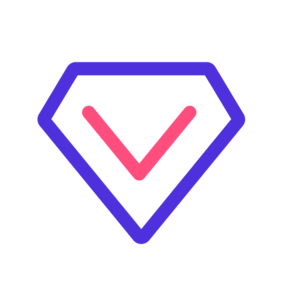





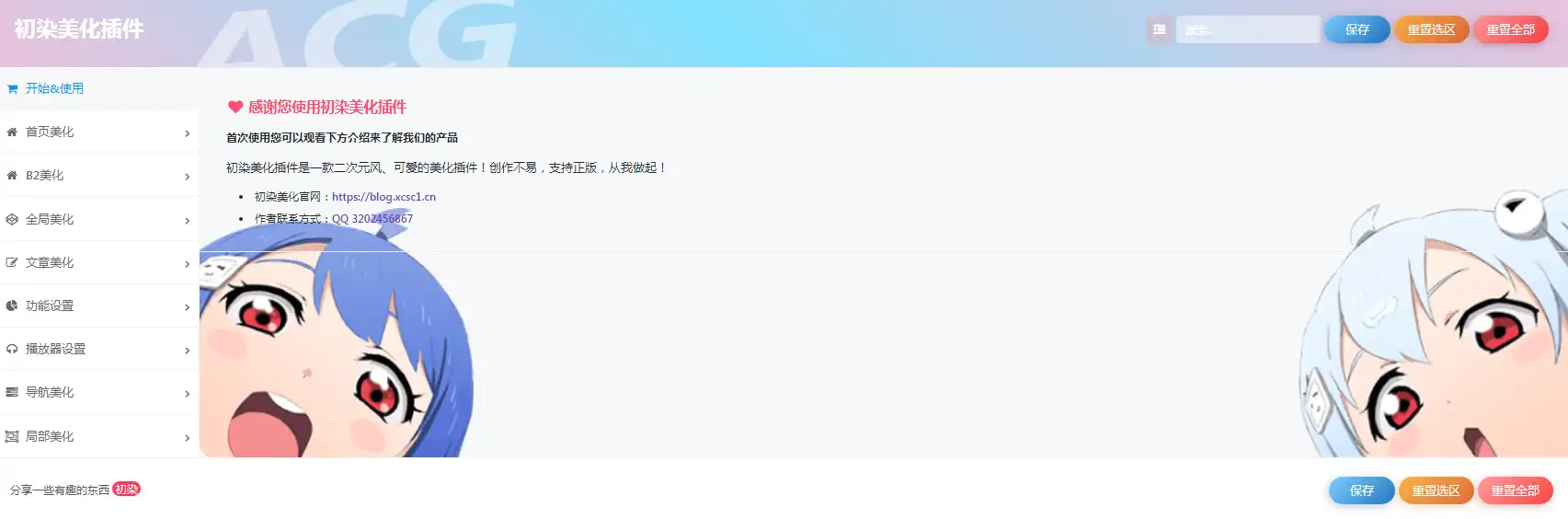






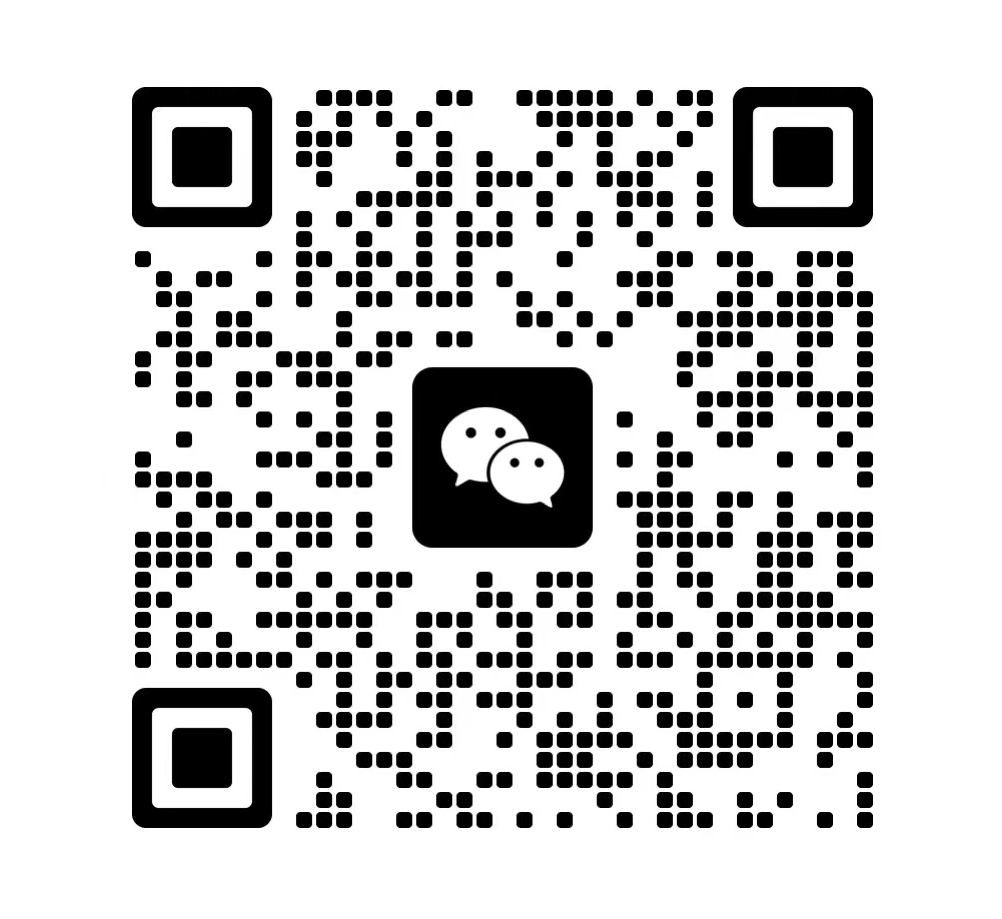

暂无评论内容